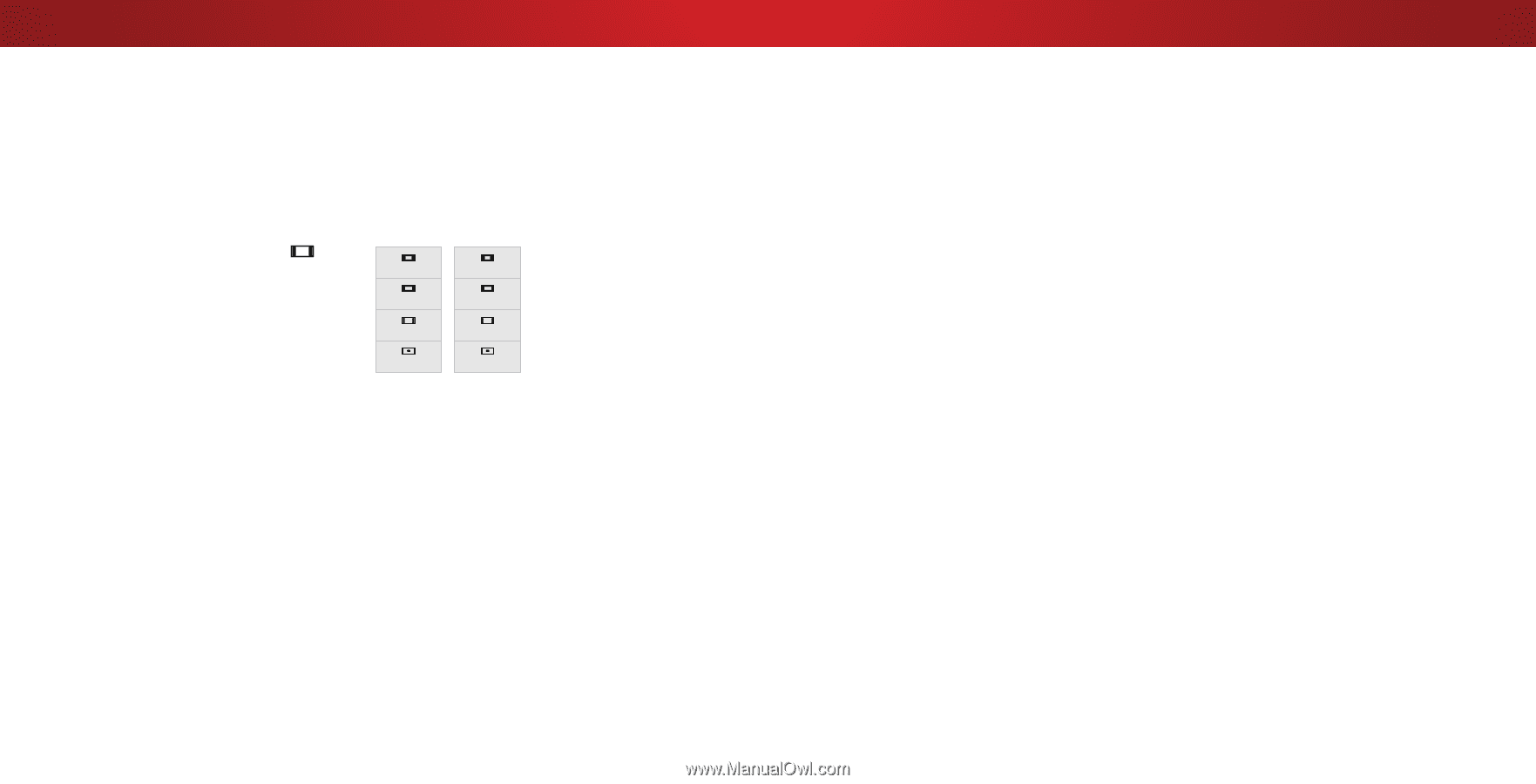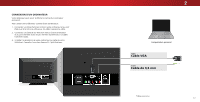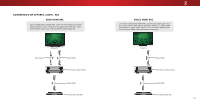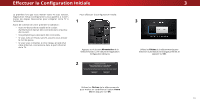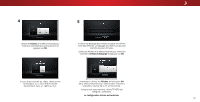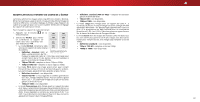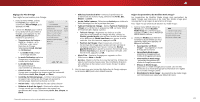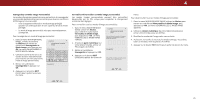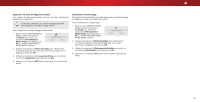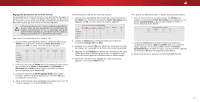Vizio D28hn-D1 User Manual French - Page 22
Modification Du Format De Cadre De L'Écran
 |
View all Vizio D28hn-D1 manuals
Add to My Manuals
Save this manual to your list of manuals |
Page 22 highlights
MODIFICATION DU FORMAT DE CADRE DE L'ÉCRAN La TV peut afficher les images selon cinq différents modes : Normal, Étiré, Panoramique, Large et Zoom. Chaque mode affiche l'image de manière différente. Consultez Réglage du Mode Large (Rapport de cadre) à la page 43 pour une autre manière d'effecuter le réglage du rapport de cadre pour l'écran. Pour changer le rapport de cadre de l'écran : 1. Appuyez sur le bouton télécommande. de la Normal Normal 2. Utilisez les flèches pour mettre en surbrillance le rapport de cadre que vous souhaitez voir, puis appuyez sur OK. Panoramique Large Étiré Large • Le mode Normal conserve la taille ainsi que le rapport de cadre original Zoom Zoom du contenu. Remarque : Les paramètres du • Définition standard (480i et 480p-vieilles émission de TV) - rapport de cadre peuvent varier selon la source de l'entrée. Puisque le rapportde cadre 4 : 3 n'est pas assez large pour remplir l'écran de la TV, des barres noires sont ajoutées à gauche et à droite de l'image affichée. • 720p et 720i HD - remplira un écran 720p ou 1080p. • 1080p et 1080i HD - remplira un écran 720p ou 1080p. • Le mode Étiré étend une image grand écran pour remplir l'écran de haut en bas et l'étire de la moitié de gauche à droite. Les personnages apparaîtront plus grandes et plus minces. • Définition standard - non disponible. • 720p et 720i HD - si vous regardez un contenu grand écran de 1.85:1, l'image remplira l'écran. Pour un contenu grand écran 2.35 : 1, un sixième de l'image est coupé sur les côtés gauche et droit de l'écran. • 1080p et 1080i - non disponible. • Le mode Panoramique étire l'image ayant un rapport de cadre de 4 : 3 pour remplir les bordures gauches et droites de l'écran. Le centre de l'image n'est pas étiré mais les côtés sont extrêmement étirés. Si vous regardez un contenu sur grand écran (1,85 : 1 ou 2,35 : 1) avec des barres noires dans le haut et le bas, ces barres apparaîtront toujours dans l'image affichée. • Définition standard (480i et 480p) - remplira les bordures gauche et droite de l'éran. • 720p et 720i - non disponible. • 1080p et 1080i - non disponible. • Le mode Large étire l'image selon un rapport de cadre 4 : 3 aux bords de l'écran. Puisque l'image est étirée, l'image affichée apparaîtra déformée-les personnages apparaîtront courts et gros. Si le programme est déjà formaté pour la visualisation grand écran (1,85 : 1 ou 2, 35 à 1), des barres noires apparaîteront sur le dessus et le dessous de l'image affichée. • Le mode Zoom étire les images de manière uniforme dans tous les sens (33 % plus grand et 33 % plus large) avec des barres noires pour remplir l'écran. Une image 720p remplira un écran 1080p. • Définition standard - non disponible. • 720p et 720i HD - remplira un écran 1080p • 1080p et 1080i - non disponible. 4 22